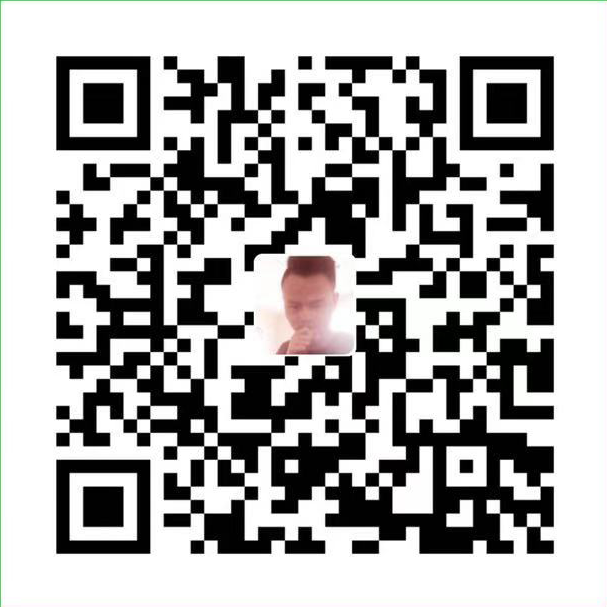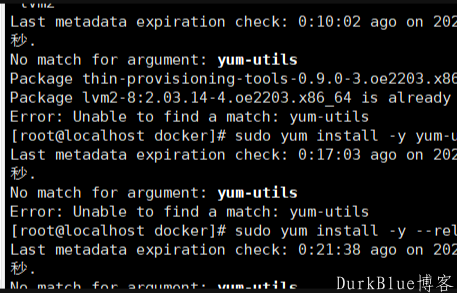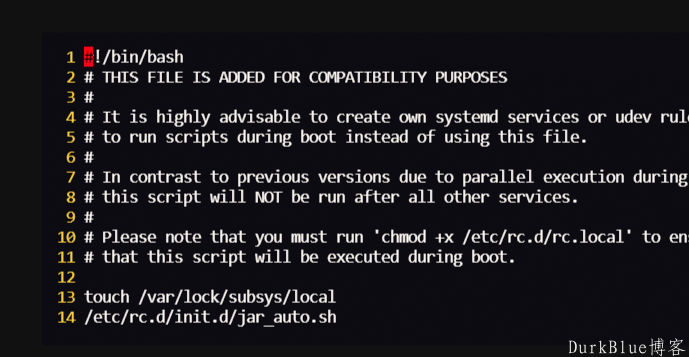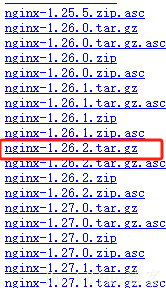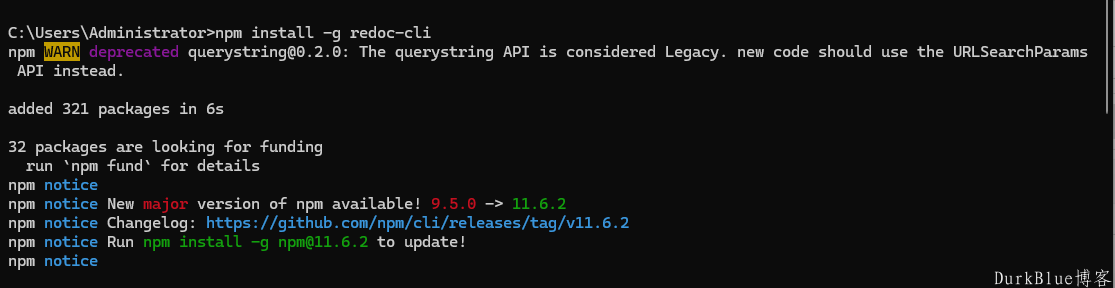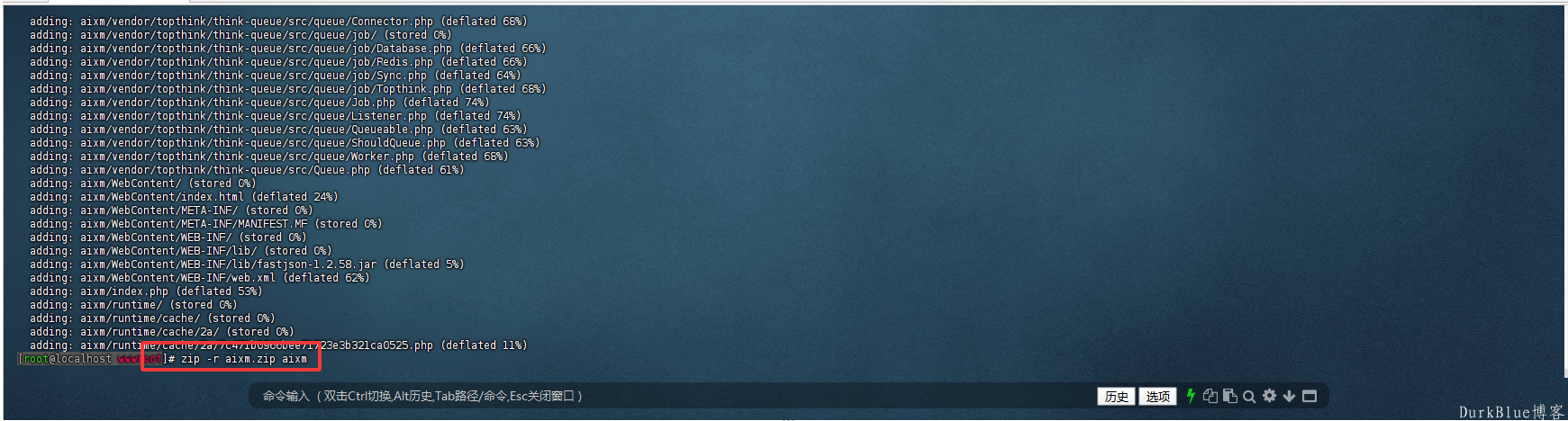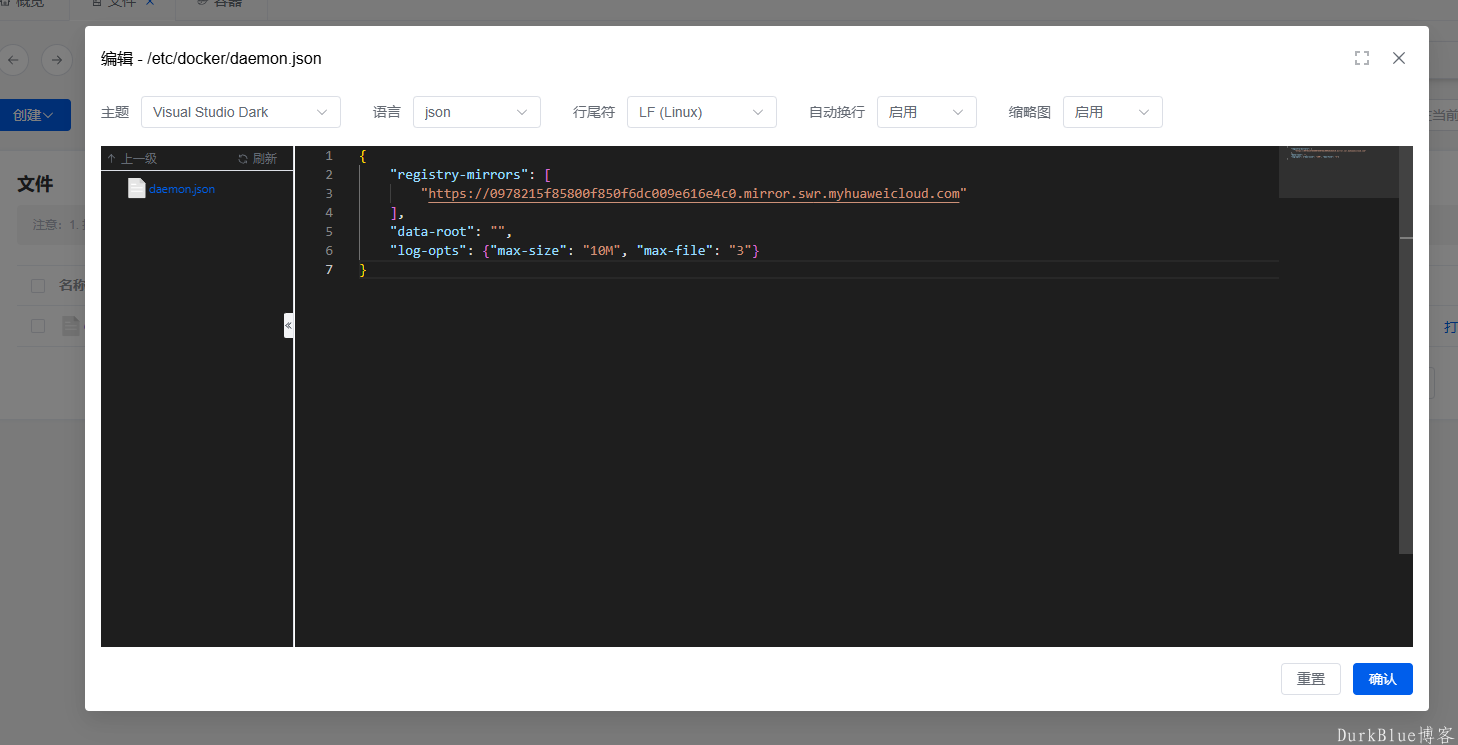摘要:
Android平台打包发布apk应用,需要使用数字证书(.keystore文件)进行签名,用于表明开发者身份。Android证书的生成是自助和免费的,不需要审批或付费。可以使用JR...
摘要:
Android平台打包发布apk应用,需要使用数字证书(.keystore文件)进行签名,用于表明开发者身份。Android证书的生成是自助和免费的,不需要审批或付费。可以使用JR... Android平台打包发布apk应用,需要使用数字证书(.keystore文件)进行签名,用于表明开发者身份。
Android证书的生成是自助和免费的,不需要审批或付费。
可以使用JRE环境中的keytool命令生成。以下是windows平台生成证书的方法:
安装JRE环境(推荐使用JRE8环境,如已有可跳过)
可从Oracle官方下载jre安装包:https://www.oracle.com/technetwork/java/javase/downloads/index.html
下面以安装目录为“C:\Program Files\Java\jre1.8.0_201”为例,实际操作时请修改为自己安装目录
建议将JRE安装路径添加到系统环境变量,已配置可跳过此章节
打开命令行(cmd),输入以下命令:
复制代码d: set PATH=%PATH%;"C:\Program Files\Java\jre1.8.0_201\bin"
第一行:切换工作目录到D:路径
第二行:将jre命令添加到临时环境变量中
生成签名证书
使用keytool -genkey命令生成证书:
复制代码keytool -genkey -alias testalias -keyalg RSA -keysize 2048 -validity 36500 -keystore test.keystore
testalias是证书别名,可修改为自己想设置的字符,建议使用英文字母和数字
test.keystore是证书文件名称,可修改为自己想设置的文件名称,也可以指定完整文件路径
回车后会提示:
复制代码Enter keystore password: //输入证书文件密码,输入完成回车 Re-enter new password: //再次输入证书文件密码,输入完成回车 What is your first and last name? [Unknown]: //输入名字和姓氏,输入完成回车 What is the name of your organizational unit? [Unknown]: //输入组织单位名称,输入完成回车 What is the name of your organization? [Unknown]: //输入组织名称,输入完成回车 What is the name of your City or Locality? [Unknown]: //输入城市或区域名称,输入完成回车 What is the name of your State or Province? [Unknown]: //输入省/市/自治区名称,输入完成回车 What is the two-letter country code for this unit? [Unknown]: //输入国家/地区代号(两个字母),中国为CN,输入完成回车 Is CN=XX, OU=XX, O=XX, L=XX, ST=XX, C=XX correct? [no]: //确认上面输入的内容是否正确,输入y,回车 Enter key password for <testalias> (RETURN if same as keystore password): //确认证书密码与证书文件密码一样(HBuilder|HBuilderX要求这两个密码一致),直接回车就可以
以上命令运行完成后就会生成证书,路径为“D:\test.keystore”。
注意:上述信息填写要规范,乱填有可能会影响应用上架应用市场。
查看证书信息
可以使用以下命令查看:
复制代码keytool -list -v -keystore test.keystore Enter keystore password: //输入密码,回车
会输出以下格式信息:
复制代码Keystore type: PKCS12 Keystore provider: SUN Your keystore contains 1 entry Alias name: test Creation date: 2019-10-28 Entry type: PrivateKeyEntry Certificate chain length: 1 Certificate[1]: Owner: CN=Tester, OU=Test, O=Test, L=HD, ST=BJ, C=CN Issuer: CN=Tester, OU=Test, O=Test, L=HD, ST=BJ, C=CN Serial number: 7dd12840 Valid from: Fri Jul 26 20:52:56 CST 2019 until: Sun Jul 02 20:52:56 CST 2119 Certificate fingerprints: MD5: F9:F6:C8:1F:DB:AB:50:14:7D:6F:2C:4F:CE:E6:0A:A5 SHA1: BB:AC:E2:2F:97:3B:18:02:E7:D6:69:A3:7A:28:EF:D2:3F:A3:68:E7 SHA256: 24:11:7D:E7:36:12:BC:FE:AF:2A:6A:24:BD:04:4F:2E:33:E5:2D:41:96:5F:50:4D:74:17:7F:4F:E2:55:EB:26 Signature algorithm name: SHA256withRSA Subject Public Key Algorithm: 2048-bit RSA key Version: 3
其中证书指纹信息(Certificate fingerprints):
MD5
证书的MD5指纹信息(安全码MD5)SHA1
证书的SHA1指纹信息(安全码SHA1)SHA256
证书的SHA256指纹信息(安全码SHA245)
安卓签名获取工具
直接通过一个apk,获取安装到手机的第三方应用签名的apk包。 详情:https://developers.weixin.qq.com/doc/oplatform/Downloads/Android_Resource.html
注意事项
云端打包默认会添加V1/V2签名,已知V1签名不支持2048位的DSA算法,使用2048-bit DSA key云端打包可能失败,提示以下错误:
复制代码* What went wrong: Execution failed for task ':app:packageRelease'. > A failure occurred while executing com.android.build.gradle.tasks.PackageAndroidArtifact$IncrementalSplitterRunnable > java.io.IOException: Failed to generate v1 signature
解决方法
第一种方法:重新生成证书,在生成证书命令中添加“-keyalg RSA”参数指定使用RSA算法
第二种方法:设置miniSdkVersion大于等于24,因为V2签名需Android7及以上设备才支持,设置miniSdkVersion大于等于24表示不支持android7以下设备,从而不需要包含V1签名,设置miniSdkVersion详情参考:https://ask.dcloud.net.cn/article/193
查看证书算法的方法
使用“keytool -list -v”查看证书信息,看“Subject Public Key Algorithm: ”项的信息,如下表示使用DSA算法:
复制代码Subject Public Key Algorithm: 2048-bit DSA key